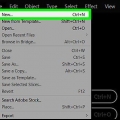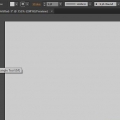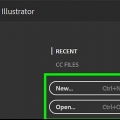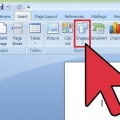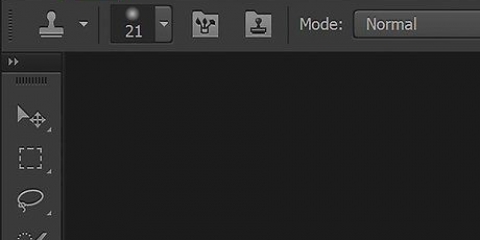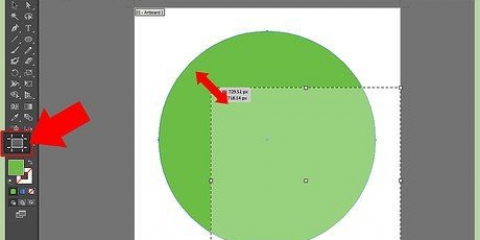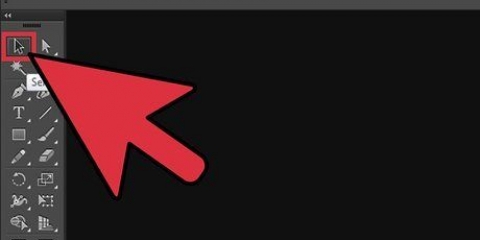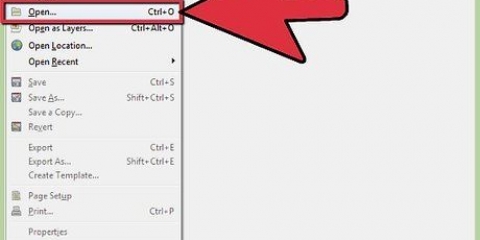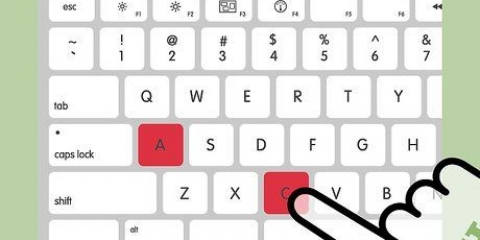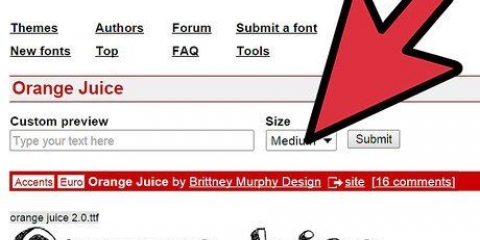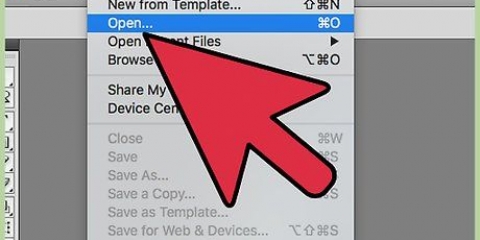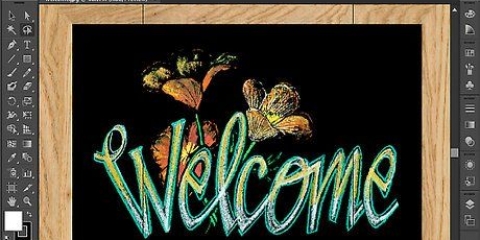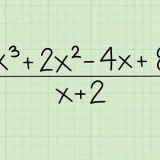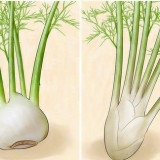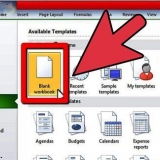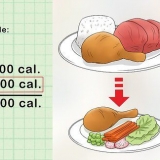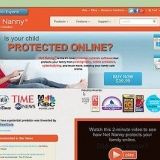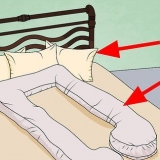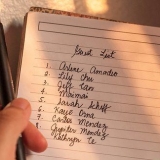Utilizza il primo menu a discesa accanto a Traccia per selezionare la larghezza del tratto.Puoi anche digitare la dimensione in punti nel menu a discesa. Utilizzare il secondo menu a tendina accanto a "Corsa" per selezionare il profilo a spessore variabile. In questo menu a tendina vengono visualizzati vari profili con spessore variabile. Selezionane uno per vedere come appare. Più spessa è la tua linea, più pronunciati saranno questi profili. Utilizza il terzo menu a discesa per selezionare il tipo di pennello. In questo menu a discesa vengono visualizzati vari tipi di pennello e di tratto. Fai clic su uno per vedere come influisce sulla tua linea.



Per regolare il colore della linea dopo che è stata disegnata, fai clic sulla casella quadrata piena nell`angolo in alto a sinistra e seleziona un colore dalla tavolozza dei colori. Dopo aver creato un contorno attorno a una linea, usa la seconda casella di colore nell`angolo in alto a sinistra per tracciare una linea attorno al tuo contorno. È come aggiungere un tratto attorno a un tratto.

Usa la casella a tinta unita nell`angolo in alto a sinistra per selezionare un colore per il testo. Puoi anche usare la casella che sembra un quadrato colorato spesso per creare un tratto attorno al testo.


Utilizza il menu a discesa accanto a "Caratteri" per selezionare un carattere. Si trova nella parte superiore dello schermo, sotto la barra dei menu. Utilizza il secondo menu a tendina accanto a "Caratteri" per selezionare un font (d.w.z. Grassetto, corsivo, normale, ecc.). Utilizza il terzo menu a discesa accanto a "Caratteri" per selezionare la dimensione del carattere. Puoi anche specificare una dimensione in punti nel menu a discesa. clicca su Caratteri nella parte superiore dello schermo per vedere più opzioni per i personaggi. In questo menu puoi regolare la crenatura e la crenatura, l`interlinea, la spaziatura dei caratteri, il ridimensionamento verticale e il ridimensionamento orizzontale. Usa le icone delle linee accanto a Paragrafo per allineare il testo a sinistra, a destra o al centro.


Dopo aver convertito il testo in contorni, puoi cambiare il colore usando il quadrato a tinta unita nell`angolo in alto a sinistra. Se il tuo carattere ha un tratto, usa i passaggi per creare un contorno per il tratto. Dopo aver convertito la linea in un contorno, puoi aggiungere un altro contorno alla linea.
Creazione di contorni in illustrator
Contenuto
Questo tutorial ti insegnerà come disegnare intorno a linee e testo in Adobe Illustrator. La creazione di contorni attorno a linee e tratti assicura che lo spessore delle strisce rimanga coerente quando si aumenta la dimensione di una grafica vettoriale. La creazione di contorni attorno al testo converte il testo in un`immagine vettoriale. Ciò ti consente di condividere il testo su qualsiasi computer, indipendentemente dal fatto che il font scelto sia installato o meno.
Passi
Metodo 1 di 2: accarezzare una linea o un tratto

1. Seleziona uno strumento. La barra degli strumenti è a sinistra in Adobe Illustrator. Usa lo strumento linea per creare una linea retta. Usa lo strumento Penna, Matita o Pennello per creare linee curve. Puoi anche utilizzare uno degli strumenti forma per creare una forma con una linea attorno ad essa.

2. Crea una linea o una forma. Dopo aver selezionato uno strumento, fare clic e trascinare per creare una linea o una forma.
Per aggiungere una linea attorno a una forma, seleziona la forma e fai clic sulla casella con un quadrato colorato spesso nell`angolo in alto a sinistra. Quindi seleziona un colore dalla tavolozza dei colori. Puoi anche usare questa casella per cambiare il colore di una linea.

3. Fare clic sullo strumento di selezione. È l`icona che assomiglia a una freccia nera del cursore del mouse. È nella parte superiore della barra degli strumenti. Usa questo strumento per selezionare oggetti in Adobe Illustrator.

4. Seleziona la linea per la quale vuoi disegnare. Con lo strumento di selezione, fai clic sulla linea o sulla forma per selezionarla.

5. Regola la larghezza e lo stile della linea. Dopo aver creato un contorno attorno a una linea o a un tratto, non è più possibile regolare lo spessore e lo stile della linea. Quindi assicurati di essere soddisfatto del peso e dello stile del tratto prima della conversione. Utilizzare i seguenti passaggi per regolare lo spessore e lo stile della linea:

6. Seleziona la linea o la forma. Quando sei soddisfatto dell`aspetto della linea, usa lo strumento di selezione per selezionare la tua linea o forma.
Prima di delineare linee e forme, potresti voler copiarle e incollarle sul lato della tavola da disegno. Questo ti darà una versione modificabile che puoi utilizzare se decidi di cambiarla in un secondo momento.

7. clicca suOggetto. Si trova nella barra dei menu nella parte superiore dello schermo. Questo mostrerà un menu a discesa sotto "Oggetto".

8. SelezionareSentiero. È un po` più di metà del menu "Oggetto". Verrà visualizzato un sottomenu sulla destra.

9. clicca suschema. Questo converte la linea in una forma. Puoi modificarlo come qualsiasi altra forma.
Metodo 2 di 2: crea una struttura attorno al testo

1. Fare clic sullo strumento testo. È nella barra degli strumenti a sinistra. Ha un`icona che sembra una "T".

2. Crea testo. Per aggiungere una singola riga di testo con lo strumento testo, fai clic in un punto qualsiasi e inizia a digitare. Per aggiungere una casella di testo, fare clic e trascinarla per creare una casella. Quindi digita nella casella.

3. Fare clic sullo strumento di selezione. È l`icona che assomiglia a una freccia nera del cursore del mouse. È nella parte superiore della barra degli strumenti. Usa questo strumento per selezionare oggetti in Adobe Illustrator.

4. Seleziona il tuo testo. Usa lo strumento di selezione per selezionare il testo. È l`icona che sembra una freccia nera del cursore del mouse nella barra degli strumenti a sinistra.

5. Regola l`ortografia e la tipografia. Dopo aver creato un contorno attorno al testo, non puoi più modificarlo. Assicurati che la tua ortografia sia corretta e imposta la tua tipografia prima di fare uno schizzo. Utilizzare i seguenti passaggi per personalizzare la tipografia:

6. Seleziona il tuo testo. Quando sei soddisfatto dell`aspetto del tuo testo, usa lo strumento di selezione nella barra degli strumenti per selezionare il testo.
Prima di convertire il testo in contorni, potresti volerlo copiare e incollare sul lato della tua tavola da disegno. In questo modo hai una copia modificabile, nel caso tu voglia cambiarla in un secondo momento.

7. clicca suTipo. Si trova nella barra dei menu nella parte superiore dello schermo. Verrà visualizzato un menu a discesa.

8. clicca suCrea contorni. Questo convertirà il tuo testo in un`immagine vettoriale. Come immagine vettoriale, il testo è visualizzabile su qualsiasi computer. Anche se il carattere che hai scelto non è installato.
Articoli sull'argomento "Creazione di contorni in illustrator"
Condividi sui social network:
Simile
Popolare